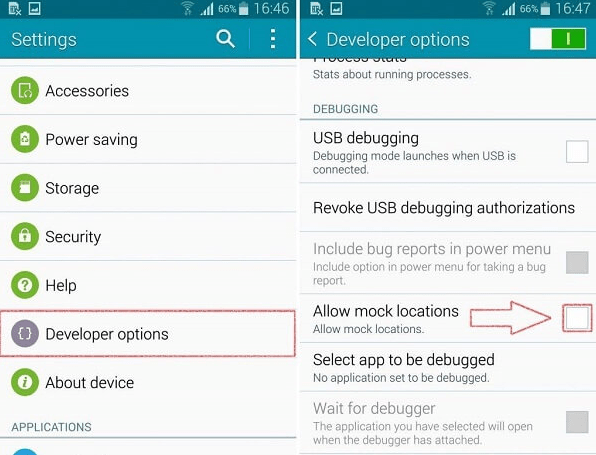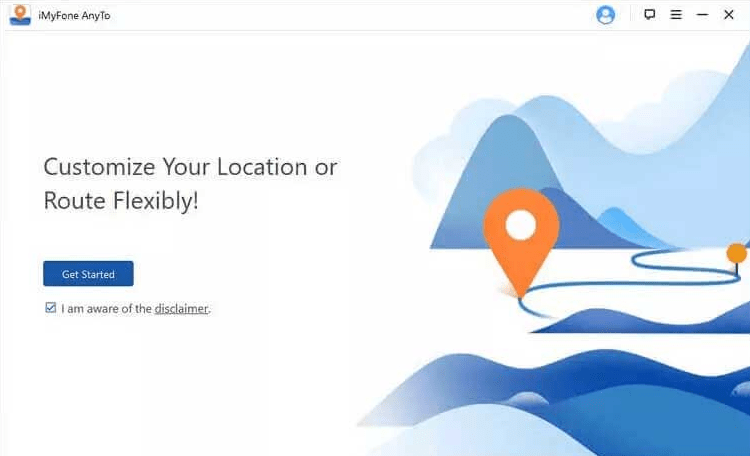Bem, se você está curioso para saber como usar localização simulada no Android, então você está na página certa. Continue lendo. Aqui neste artigo, você conhecerá um método útil para fazê-lo. Vamos dar uma olhada!
Parte 1: O que significa permitir a localização simulada no Android
Antes de mergulhar nos métodos úteis na localização simulada no Android, você entende o que significa permitir a localização simulada no Android? Em palavras simples, é o processo através do qual se pode configurar um local manualmente, independentemente do local detectado pelo GPS no dispositivo. Esta opção está bem ali nas opções de desenvolvedor no Android e é útil para testar o dispositivo com base em diferentes parâmetros. Atualmente, as pessoas estão usando essa opção largamente, pois traz muitos benefícios. Além disso, esse recurso não está disponível para usuários do iPhone e apenas os usuários do Android podem se beneficiar.
1.2 Como permitir a localização simulada em diferentes marcas de dispositivos Android?
Nesta seção, ajudaremos você a saber sobre as etapas úteis para permitir a localização simulada em diferentes marcas em dispositivos Android:
Samsung:
Para todos os usuários da Samsung, as etapas para simular a localização são: Passo 1: Mova para a seção de depuração na opção de desenvolvedor. Passo 2: a opção de aplicativo de localização simulada está lá, toque nela. Passo 3: Selecione um aplicativo de simulação para ativar automaticamente esse recurso.
LG:
Para todos os usuários de dispositivos LG, as etapas para simular a localização são: Passo 1: Mova para as opções de desenvolvedor em seu dispositivo LG. Passo 2: Selecione permitir localização simulada. Passo 3: Ao ativar o recurso, fica a seu encargo selecionar o aplicativo de simulação para usá-lo.
Huawei:
O usuário da Huawei pode achar um pouco complicado porque há uma camada adicional da interface de usuário. Bem, para eles, as etapas para simular a localização no Android são as seguintes: Passo 1: Vá para as configurações e clique nas informações do software. Passo 2: Clique no número de compilação “7 vezes” para alcançar as opções do desenvolvedor. Passo 3: Agora, novamente, vá para as configurações e, em seguida, para as opções do desenvolvedor e clique no aplicativo de localização simulada. Aqui, selecione o aplicativo através do qual você precisa para simular a localização.
Parte 2: Como Simular uma Localização no Android sem Root
Se você não estiver com vontade de utilizar a opção root, há uma opção disponível para simular a localização no Android sem ela. Você pode simplesmente considerar usar o iMyFone AnyTo para alterar a localização no Android e obter todas as suas vantagens. Esta ferramenta é especialmente projetada para todos os usuários de Android que precisam simular a localização do Android. O app é simples de usar e vem com um monte de recursos através dos quais você pode mudar a sua localização para qualquer lugar em instantes.
Características:
Esta ferramenta permite que um usuário altere a localização em qualquer lugar do mundo em pouco tempo. Esta ferramenta é compatível com dispositivos Android e iOS. Trabalhe com sucesso com jogos de RA que funcionam no modelo de rastreamento de localização. É útil no acesso a conteúdo proibido geograficamente. Ele permite que os usuários alterem facilmente a localização de aplicativos, como Snapchat ou WhatsApp.
Passos para Simular Localização no GPS do Android com iMyFone AnyTo:
Passo 1: Baixe o iMyFone AnyTo no seu PC e conclua o processo de instalação. Depois de iniciar o aplicativo, clique em “Começar“.
Passo 2: Conecte o telefone ao computador com a ajuda de um cabo USB e desbloqueie o dispositivo clicando para confiar nele. Aqui o sistema pode pedir para desbloquear o dispositivo, mencionar o código e clicar em confiar neste computador.
Passo 3: Ative o modo de teletransporte pelo canto superior direito do mapa e aumente ou diminua o zoom para selecionar o local específico.
Passo 4: Uma barra lateral aparece pedindo que você selecione o destino, clique na opção “Mover” e é para esse local que sua localização será alterada dentro de um tempo.
Análises de Usuários:
“Estou usando o iMyFone AnyTo há cerca de um mês e eu absolutamente o amo! É a melhor aplicação para simular localização no Android. É muito fácil de usar e tem uma interface amigável. No geral, eu recomendo AnyTo para qualquer pessoa que esteja procurando um bom aplicativo de localização simulada.”
Parte 3: O que você pode fazer depois de simular uma localização no Android
Há tantos benefícios disponíveis para as pessoas depois de simular a localização no Android e isso inclui:
Uma pessoa pode obter atualizações locais e detalhes da previsão do tempo que pertencem a outros locais. Baixar software ou usar um conjunto específico de recursos que são proibidos em seu país e disponíveis em outros países acabam por ser mais fáceis depois de simular a localização no Android. A simulação de localização é útil na utilização de aplicativos de namoro, pois as pessoas podem alterar a localização e se conectar com pessoas de outros países. Os aplicativos de mídia estão limitados a locais específicos que podem ser facilmente acessados depois de simular locais se estes forem proibidos em seu país. A simulação de localização é útil para ter mais controle sobre aplicativos de jogos centrados em localização. Configurar um local para fins de teste e verificar o funcionamento de um aplicativo pode ser feito facilmente depois de simular um local no Android.
Conclusão:
A simulação de localização no Android é divertida e pode ser usada para diferentes condições. É importante prestar atenção aos passos certos para que nenhum problema ocorra. Se você não tiver certeza sobre o método que pode ajudá-lo a simular a localização em diferentes marcas de dispositivos Android, não se preocupe e considere o iMyFone AnyTo. Como já discutimos, esta aplicação é suficiente para simular localização no Android sem root e você pode simplesmente tirar proveito! Gostou do artigo, então compartilhe e aproveite para ler também:
20 melhores editores de fotos para Android em 2022